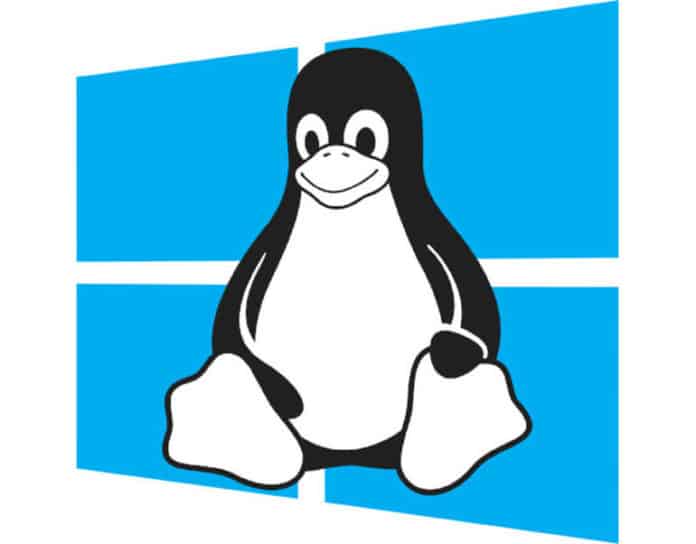как с windows перейти на linux mint
Как удалить Linux и установить Windows
Версия этой статьи для Microsoft Windows XP: 314458.
Аннотация
В этой статье содержатся инструкции по удалению операционной системы Linux с последующей установкой Windows. При написании статьи предполагалось, что операционная система Linux уже установлена на жесткий диск компьютера, используются разделы native и swap (несовместимые с Windows) и на жестком диске нет свободного места.
Windows и Linux могут совместно использоваться на одном компьютере. Дополнительные сведения об этом см. в документации к операционной системе Linux.
Дополнительная информация
Для установки Windows на компьютер под управлением Linux (с удалением Linux) разделы, которые использует эта операционная система, необходимо удалить вручную. Windows-совместимый раздел будет создан автоматически при установке Windows.
ВНИМАНИЕ! Поскольку выполнение описанных в данной статье действий приведет к полному удалению операционной системы Linux, предварительно убедитесь в наличии загрузочного носителя или компакт-диска Linux. Если впоследствии необходимо будет восстановить операционную систему Linux, создайте резервную копию всех данных, хранящихся на компьютере. Кроме того, необходимо наличие полной версии операционной системы Windows.
В файловых системах Linux в начале каждого дискового раздела находится суперблок для определения размера, формы и состояния файловой системы.
Операционная система Linux обычно устанавливается в раздел типа 83 (Linux native) или 82 (Linux swap). Диспетчер загрузки Linux (LILO) можно настроить на выполнение загрузки из следующих мест:
основная загрузочная запись (Master Boot Record, MBR) жесткого диска;
корневая папка раздела Linux.
Разделы можно удалить с помощью служебной программы Fdisk, которая входит в состав Linux. (Существуют аналогичные служебные программы, например Fdisk в MS-DOS версии 5.0 или выше. Кроме того, разделы можно удалить и при установке.) Чтобы удалить Linux и установить Windows, сделайте следующее.
Удалите используемые Linux разделы native, swap и загрузочный раздел.
Загрузите компьютер с установочной дискеты Linux, введите в командной строке fdisk и нажмите клавишу ВВОД.
ПРИМЕЧАНИЕ. Чтобы получить справку по использованию программы Fdisk, введите в командной строке m и нажмите клавишу ВВОД.
Чтобы получить информацию о разделах, введите в командной строке p и нажмите клавишу ВВОД. Вначале содержатся сведения о первом разделе первого жесткого диска, а затем — о втором разделе первого жесткого диска.
Введите в командной строке d и нажмите клавишу ВВОД. Появится окно, в котором необходимо указать номер удаляемого раздела. Введите 1 и нажмите клавишу ВВОД, чтобы удалить раздел под номером 1. Повторяйте это действие, пока не удалите все разделы.
Чтобы записать эти данные в таблицу разделов, введите w и нажмите клавишу ВВОД. При записи данных в таблицу разделов могут появиться сообщения об ошибках. В данном случае они не имеют большого значения, поскольку следующим шагом является перезагрузка компьютера и установка новой операционной системы.
Чтобы завершить работу программы Fdisk, введите в командной строке q и нажмите клавишу ВВОД.
Вставьте загрузочную дискету или компакт-диск Windows и для перезагрузки компьютера нажмите сочетание клавиш CTRL+ALT+DELETE.
Установите Windows. Следуйте инструкциям по установке Windows. В процессе установки можно создать на компьютере необходимые разделы.
Примеры таблиц разделов Linux
Один SCSI-диск
Несколько SCSI-дисков
Один IDE-диск
Несколько IDE-дисков
Кроме того, Linux распознает более 40 типов разделов, в том числе следующие:
FAT 16 > 32 M Primary (тип 06)
FAT 16 Extended (тип 05)
FAT 32 без LBA Primary (тип 0b)
FAT 32 с LBA Primary (тип 0c)
FAT 16 с LBA (тип 0e)
FAT 16 с LBA Extended (тип 0f)
Следует помнить, что существуют другие способы удаления операционной системы Linux с последующей установкой Windows XP. В этой статье описан способ, который применяется в том случае, когда операционная система Linux уже функционирует и на жестком диске не осталось свободного места. Существует специальное программное обеспечение для изменения размеров раздела. Корпорация Майкрософт не поддерживает установку Windows в разделы, управляемые подобным образом.
Чтобы удалить одну операционную систему и установить другую, можно, кроме прочего, воспользоваться загрузочным диском MS-DOS версии 5.0 или более поздней, Windows 95 или Windows 98, которые содержат служебную программу Fdisk. Запустите программу Fdisk. Если на компьютере установлено несколько жестких дисков, выберите пятый пункт меню для определения диска, содержащего удаляемый раздел. После этого (или в том случае, если на компьютере имеется только один жесткий диск) выберите пункт 3 (Delete partition or logical DOS drive), а затем — пункт 4 (Delete non-DOS partition). Будет отображен список разделов, отличных от DOS, которые необходимо удалить. Обычно в операционной системе Linux есть два раздела, не являющимися разделами DOS, но их может быть и больше. Поочередно удалите все разделы, которые не являются разделами DOS.
После удаления разделов можно приступать к созданию новых и установке выбранной операционной системы. При помощи служебной программы Fdisk, входящей в состав MS-DOS версии 5.0 и более поздней, Windows 95 или Windows 98, можно создать только один основной и один расширенный разделы из нескольких логических дисков. Максимальный размер основного раздела FAT16 составляет 2 ГБ. Максимальный размер логического диска FAT16 — 2 ГБ. Для получения дополнительных сведений щелкните указанный ниже номер статьи базы знаний Майкрософт:
105074 Вопросы и ответы относительно создания разделов в MS-DOS 6.2
При установке Windows NT 4.0 или Windows 2000 разделы Linux можно удалить, создать новые разделы и отформатировать их, выбрав нужную файловую систему в процессе установки. Windows позволяет создать несколько основных разделов. Максимальный размер раздела, который создается в процессе установки Windows NT 4.0, составляет 4 ГБ. Это ограничение обусловлено особенностями файловой системы FAT16. Для раздела размером 4 ГБ используется кластер 64 КБ. MS-DOS 6.x, Windows 95 и Windows 98 не поддерживают файловые системы с размером кластера 64 КБ, поэтому в процессе установки такие файловые системы обычно преобразуются в NTFS. В отличие от Windows NT 4.0, операционная система Windows 2000 поддерживает файловую систему FAT32. При установке Windows 2000 можно создать диск FAT32 очень большого размера. После завершения установки, в случае необходимости, диск FAT32 можно преобразовать в NTFS.
Как установить Linux Mint рядом с Windows 10 [инструкция для чайников]
Итак, вы решили перейти на Linux. Хорошее решение! А еще лучше, если вы выбрали Linux Mint!
Linux Mint — один из лучших дистрибутивов для новичков. В установке нет никаких сложностей, как и в самой работе на Linux Mint. И как же установить данный дистрибутив вместе с Windows 10?
Для начала давайте кратко повторим несколько вещей об установке Linux Mint. Существует несколько способов того, как можно начать использовать любую операционную систему на базе Linux:
Замедлит ли двойная загрузка Linux и Windows работу системы?
Ответ — нет. Двойная загрузка Linux и Windows не замедлит работу системы.
Единственное, что замедлит работу, — это время загрузки, так как вам дается 10 секунд на выбор между Linux и Windows. Сделав выбор между ними, вы продолжите работу так же, как если бы на ПК была установлена одна единственная ОС.
Установка Linux Mint для двойной загрузки вместе с Windows:
Прежде чем приступить к рассмотрению процедуры двойной загрузки Linux Mint вместе с Windows, я расскажу вам о нескольких необязательных, но рекомендуемых правилах безопасности:
Я не отговариваю вас, а просто прошу быть готовыми к худшему.
Напоминаю, что вы устанавливаете Linux Mint к уже установленной Windows 10 и никак иначе.
Выполните следующие действия для установки Linux Mint в режиме двойной загрузки вместе с Windows:
Шаг 1: создайте Live USB/CD
Перейдите на сайт Linux Mint и скачайте ISO файл. Этот файл является образом диска, который можно записать на USB-носитель или DVD диск: скачать Linux Mint
Загрузив ISO Linux Mint, вам понадобится программа для записи образа на диск. Я рекомендую использовать бесплатную программу Universal USB Installer для Windows: скачать Universal USB Installer
Это исполняемый (.exe) файл. Просто дважды щелкните по нему, чтобы запустить программное обеспечение и выберите путь к ISO. Убедитесь, что вставили USB-носитель в компьютер.
Шаг 2: создайте новый раздел под Linux Mint
Записав установочный образ на USB/CD, примемся за разметку нашего жесткого диска, где у нас уже установлен Windows и куда мы будем ставить Linux.
Здесь нужно быть внимательным. Если у вас есть несколько разделов, то вы можете использовать один из них или можете также создать новый раздел из существующего. Так, при наличии достаточного места, с вашими данными ничего не произойдет. Обычно под Linux достаточно и 10 ГБ, но я рекомендую выделить 30–40 ГБ, если есть возможность. Тогда у вас будет больше места для загрузки и хранения различных файлов.
В Windows 10 перейдите в меню «Пуск» и введите «раздел». Так вы найдете утилиту управления дисками. Теперь выберите диск и освободите на нем место, сжав том:
У меня был диск С: с объемом памяти в 223 ГБ. Я сжал его и создал раздел с объемом в 110 ГБ.
Шаг 3: загрузка с Live USB
Подключите Live USB с Linux Mint к компьютеру и перезагрузите систему. Во время загрузки нажмите клавишу F10 или F12 (зависит от настроек компьютера), чтобы открыть меню загрузки системы. Далее выберите опцию загрузки с USB или съемного носителя.
Важно: если вы обновили Windows 8 или Windows 8.1 до Windows 10, то вам нужно сначала отключить Secure Boot (безопасная загрузка) в BIOS или UEFI. Для большинства современных систем c Windows 10 этого производить не нужно, особенно при установке Linux Mint или Ubuntu.
Шаг 4: Начало установки
Загрузка системы с Live USB или диска занимает время. Немного терпения. Когда система загрузится, перед вами будет выбор «Try Linux Mint» и «Install Linux Mint». Если вы выбрали первую опцию, вторую можно будет найти на рабочем столе.
Далее вам надо выбрать язык операционной системы.
Затем будет произведена проверка на достаточный объем памяти, зарядку и подключение к интернету.
Шаг 5: Разметка жесткого диска
Это самая важная часть процесса установки. Куда устанавливать Linux Mint? Как уже говорил, я предпочитаю отдельные разделы для WIndows и Linux. Windows уже установлена, поэтому подготавливаем новый раздел для Linux Mint. В окне «тип установки» выбираем « другой вариант».
Шаг 6: Создание разделов «Root», «Swap» и «Home»
Выделив свободное пространство, приступаем к установке Linux Mint. Для этого существует несколько способов. Я вам расскажу о своем любимом, который подразумевает создание разделов «Root»,«Swap» и «Home» вручную.
Сначала создаем раздел «Root». Выберите свободное пространство и нажмите «+».
Далее выбираем размер (10 ГБ будет достаточно, но я выбираю 20), журналируемую файловую систему ext4 и точку монтирования / (т.е. корень).
Затем создаем раздел «Swap». И тут встает вопрос, какой размер нужно указать для него?
Это зависит от размера оперативной памяти, личных потребностей, доступного места на диске и от того, будете ли вы использовать спящий режим. Можете сделать выбор по следующим критериям:
Не тратьте много времени на swap. Этот раздел полезен для системы с небольшой оперативной памятью. Для систем с объемом оперативной памяти больше 8 ГБ и SSD, чем меньше swap, тем лучше.
Далее создаем раздел «Home». Выделите как можно больше размера для home, так как в нем будут храниться ваши пользовательские файлы.
Создав все три раздела, нажмите на «установить сейчас».
Шаг 7: Далее просто следуйте инструкции
Фактически, все самое страшное позади. Далее вам надо выбрать еще некоторые параметры (раскладка клавиатура, учетные данные и т.д.). В этом нет ничего сложного.
После завершения установки вам будет предложено две опции: продолжить работу с загрузочного диска или перезагрузить систему.
Вот и все. При следующей загрузке вы сможете выбрать Linux Mint в окне загрузчика. Теперь вы можете наслаждаться прекрасным дистрибутивом Linux, который отлично подходит для новичков.
Переход с Windows на Linux
После того как Microsoft перестали поддерживать Windows 7, а после и вовсе выпустили прощальное обновление, любимые клиенты мелкомягких остались с чёрным рабочим столом. Многие воспользовавшись этой ситуацией и начали предлагать так сказать заменитель Windows 7. То есть на некоторых ресурсах авторы статей призывают пользователей переходить на Linux, который якобы практически как Windows 7.
Возможно, будет разочарованием для многих читателей, но дистрибутивов, которые такие же как и ваша любимая семёрка, просто нет. Есть такие, которые вполне смогут заменить, но выглядеть они всё равно так же не будут.
Рядовому пользователю, который уже хочет перейти на Линукс, но не может определиться какой же из всех этих многочисленных дистрибутивов ему подойдёт, нужно определяться не с дистрибутивом а с DE (графическое окружение), проще говоря, тема.
По сути, для начинающих пользователей все дистрибутивы Линукса будут одинаковые (за исключением некоторого различия в наличии софта), но это сходство будет только благодаря тем самым графическим оболочкам, о которых мы с вами и поговорим.
Другое дело что некоторые компании в своих дистрибутивах поддерживают ту или иную оболочку, либо разрабатывают свою, которую в свою очередь могут поддерживать так же другие компании в своих дистрибутивах. В общем, чтоб лишний раз не загружать лишней информацией, приступим:
KDE

Графическая оболочка KDE (в народе ещё известна как «кеды») о которой было упомянуто выше и которую вы видете на картинке, ну совсем никакого сходства не имеет со всеми любимой семёркой. Эта оболочка красивая, удобная, выглядит прям очень по современному, но это и близко не та семёрка к которой многие привыкли. Я не так давно пользуюсь KDE, но уже успел полюбить эту оболочку.
Имеет очень большое количество настроек благодаря которым можно настроить внешний вид оболочки настолько, насколько только у вас хватит фантазии, но при переходе с Windows, конечно же, многое будет вам не понятным, но думаю привыкнуть можно быстро.
KDE поддерживают многие дистрибутивы, некоторые встраивают свои фирменные плюшки. Например Manjaro активно использует эту DE для своего дистрибутива. Так же кеды поддерживаются в Kubuntu, да наверно проще сказать где эту оболочку не поддерживают чем наоборот, уж очень она популярна у пользователей.
Mate
Mate можно считать одним из самых похожих на Windows.
Эта оболочка действительно немного похожа на семёрку, но нельзя не заметить подмены.
Поддерживается всеми известным дистрибутивом Linux Mint, который образовался как ответвление от дистрибутива компании Canonical так же всеми известной Ubuntu, о которой поговорим чуть позже, так же набирающий популярность дистрибутив Parrot Security предназначенный для проведения тестирований на проникновение, так и на анонимную работу в сети Интернет и многими другими.
Cinnamon
FXCE

Fxce известна как «крыса», разрабатывалась как очень быстрая оболочка и рассчитана была больше на старые и слабые компьютеры.
Сейчас положение дел немного изменилось и даже она обросла разными фишками, в результате чего стала уже не такой легковесной. Но всё же в совокупности своих возможностей в кастомизации и многочисленных настройках, крысу всё же ещё можно считать достаточно легковесным и быстрым окружением.
Используется и поддерживается в Xubuntu созданной всё той же компанией Canonical, Manjaro и многими другими.
Не смотря на свою, казалось бы, простоту, имеет массу настроек, с помощью которых можно качественно настроить оболочку своего рабочего компьютера, при этом не жертвуя оперативной памятью.
GNOME Shell
GNOME Shell достаточно тяжеловесная графическая среда, не рекомендовано использовать на слабых компьютерах. Так же не стоит использовать тем, кто только что решил перейти с Windows на Linux. Интерфейс и юзабилити может ввести в ступор не подготовленного пользователя, но всё же те, кто его освоит и полюбит, вряд ли захочет перейти на что то другое.
Вполне себе красивое оформление, работает плавно и нарядно.
Поддерживается вышеупомянутой Ubuntu, Kali Linux и т.д.
LXDE

LXDE тоже одно из легковесных окружений, настроек имеет в своём арсенале не столько как в Xfce, но в скорости работы не только не уступает, но и превосходит.
Используется в Lubuntu всё от той же компании Canonical и многими другими дистрибутивами.
Можно ещё долго перечислять различные оболочки и их модификации, но изначально статья была вовсе не об этом.
Вывод:
Для не опытного и не искушённого пользователя в первую очередь надо выбрать графическое окружение, которое будет удобно самому пользователю.
Вполне может быть, что та оболочка, которая вам понравится изначально, в последствии надоест и захочется попробовать другую, и это вполне нормально.
После того как вы уже определились с оболочкой и на начальном уровне, можете пользоваться Линуксом. Тогда можно уже думать о выборе дистрибутива, хотя вполне возможно, что когда вы выбрали для себя оболочку, она оказалась именно в том дистрибутиве, который и окажется тем самым, который останется с вами на долгие годы.
Многие боятся перехода из-за отсутствия нужных и привычных программ или игр. Если раньше это и было действительно так, то сейчас ситуация меняется и аналогов привычных програм на линуксе всё больше, игры так же уже давно не проблема, есть Steam и подобные сервисы. А ещё Google со своим Stadia создали большой толчок в развитии игровых сервисов на Линуксе.
Мы будем очень благодарны
если под понравившемся материалом Вы нажмёте одну из кнопок социальных сетей и поделитесь с друзьями.
Операционная система Linux Mint, способная заменить Windows
Чем интересна установка Linux Mint вместо Windows: сходства и различия операционных систем следует учитывать при выборе, чтобы работать с ПК было удобно. Большинство пользователей знакомы с разными версиями Windows, используют их на персональных компьютерах и телефонах. В чем различия и сходства этих двух популярных ОС.
Чем отличается Linux Mint от Windows
Windows по умолчанию установлена в большинстве компьютеров и ноутбуков, которые можно купить во всех магазинах электроники. Она привычная, комфортная и интуитивно понятная. Но каждая ОС состоит из нескольких элементов:
Linux не является операционной системой в широком понимании этого термина. Это просто база, необходимая для построения ОС. Она как кирпич при строительстве дома – незаменима, но не самодостаточна.
Linux является независимо разработанным ядром для операционных систем. Создатели Ubuntu, Debian или Fedora поставили его в центр своих продуктов. База для создания ОС состоит из ядра, графической среды и набора встроенного программного обеспечения, выбранного авторами.
В более новых Windows ядро называется NT от New Technology. Можно проверить номер версии, нажав любую системную программу, такую как Paint или калькулятор в разделе «Справка Windows».
Лицензирование
Первое различие Linux и Windows – это права пользователя по лицензии. При использовании Windows вы имеете право на использование, но она принадлежит производителю – Microsoft. Нельзя делать копии файлов, изменять их, делиться ими. Это не ваша собственность. Вы можете использовать только то, что на самом деле не ваше.
Используя дистрибутив Linux, можно редактировать системные файлы, изменять что угодно. Можно скопировать ее на Pendrive или на другой компьютер. Можно также при наличии опыта создать свой вариант ОС на основе существующего дистрибутива.
Способ распространения
В Windows производители программного обеспечения распространяют их самостоятельно – через Интернет или через прямые продажи, например, в виде компакт-диска. Установка программы основана на загрузке с сайта производителя установщика, задачей которого является размещение файлов программы на диске и ввод правильной конфигурации.
Установщик отвечает за создание механизма проверки правильности установки приложения в такой версии Windows и доступности всех компонентов, необходимых для работы.
Существует механизм для репозиториев и менеджеров пакетов в Linux. Репозиторий – это набор приложений и других элементов (таких как драйверы, надстройки), подготовленных авторами. Таким образом, каждый из них был протестирован в дистрибутиве Linux, и все недостающие системные компоненты будут автоматически установлены в процессе.
В Linux любой элемент можно изменить или удалить. Благодаря такой настраиваемости системы, она подходит для нестандартных приложений с отображением экранной графики.
Модульная конструкция
У Windows есть жесткая структура, которую можно расширить с помощью дополнительных элементов, но нельзя напрямую вмешиваться в нее. Если нравится Firefox, вы можете установить программу, но не можете полностью удалить Internet Explorer, даже если он не нужен или мешает. Если вы используете более удобный текстовый редактор или калькулятор, который вам удобнее, вы можете установить его, но не можете удалить встроенный Word или системный калькулятор.
Дистрибутив – это набор тщательно отобранных блоков, элементов, атомов. Например, когда вы устанавливаете систему под названием Ubuntu, вы получаете браузер Mozilla Firefox. Однако, если вы предпочитаете Google Chrome, вы можете удалить Firefox, оставив в системе только браузер Google.
Обновление программного обеспечения
В Windows есть механизм Центра обновления, который обновляет свои основные компоненты. Обновления также включают в себя некоторые установленные компьютерные программы, чаще всего те, которые поставляются Microsoft. По умолчанию обновления устанавливаются автоматически. В более старых версиях Windows можно отключить их или изменить способ их установки вручную.
Менеджеры пакетов системы Linux имеют встроенные средства обновления. Благодаря им, сама операционная система и все репозитории могут быть обновлены вместе за один раз. Многие дистрибутивы Linux, предназначенные для начинающих, настроены на полностью автоматические обновления, но их можно отключить их или изменить способ установки на ручной.
Конфигурация по умолчанию
По умолчанию Windows не настроена, после первого запуска в системе существует только одна активная учетная запись пользователя с именем, указанным при установке, с полными правами администратора, что опасно для системы. В Windows не так много полезных программ, а установка обновления системы также занимает много времени.
Системы Linux, предназначенные для начинающих, богаты полезным программным обеспечением сразу после установки. Программа чтения PDF, почтовый клиент, программа обмена мгновенными сообщениями или полнофункциональный офисный пакет доступны после первого запуска системы.
Плюсы и минусы Linux Mint и Windows
Перед выбором и установкой операционной системы важно учитывать плюсы и минусы каждой из них, чтобы установить лучшее программное обеспечение.
Эти минусы и плюсы условные, так как опыт работы с Windows дает возможность быстро разобраться с Linux. При покупке персонального компьютера следует указать, что не нужно установленное программное обеспечение, чтобы самостоятельно скачать и инсталлировать ОС по вашему выбору.
Как установить Linux Mint
Программа поставляется в виде ISO-файла, который после скачивания можно использовать для создания загрузочного диска или USB-накопителя. Скачать его можно с официального сайта системы, в разделе Download. Сборок несколько, можно просмотреть все и выбрать наиболее подходящую по параметрам. В меню появится окно для выбора версий, для разных видов ПК и технических возможностей устройства.
После выбора сборки происходит процесс загрузки и установки. Он не отличается от других ОС, если вы имеете опыт установки Windows, инсталляция этого файла займет намного меньше времени и потребует элементарные знания работы с файлами.
Процесс состоит из таких этапов:
Устанавливать файл необходимо на основной диск С, на котором следует оставить достаточно места для всех программ.
Разобраться с установкой Linux Mint легко, она практически не отличается от привычной операционной системы Windows. Если есть желание поэкспериментировать, ее можно скачать из открытого источника, установить, попробовать и вернуться на старую версию ОС. Каждая из них имеет преимущества и недостатки, разработчики работают над ними, улучшая продукт для установки.
Операционная система Linux Mint, способная заменить Windows : 10 комментариев
Автор, ты сам-то линукс хоть раз видел?
Что за дичь ты пишешь? В какие такие root права надо заходить при установке? Где ты увидел диск С в линуксе?
Замена автокаду в лине аж 7 штук. На одной из них как отдельной ос проектируется все станкостроение уже лет 5. Адобпремьеру альтернанива тоже есть. Монтаж и сведение Аватара и трансформеров делалось в daVincji.
Полноценного нет к сожалению, (я про 2д чертилку), дроусахт, либрекад и прочая ересь – просто несерьезно. Брикскад мог бы стать заменой в теории, но работать в нем на лине не приятно.
Страна создателя Linux Mint – Франция, разработчики по всему миру
Или вы очень жирно троллите?
Положим отсутствие таких программ как AutoCAD, Photoshop,CorelDRAW, не является недостатком LINUX, так как профессиональные программы однозначно ставятся на четко определенную операционную систему и применительно к виндовс стоят значительно дороже самой операционной системы.
Ставлю и опять сношу… вчера следующую байду отловил… втыкиваю внешнююю сетевушку… сетевушку минт19 видит.. а вот коннетктится с точкой доступа смартфона не желает, точку видит… но не желает.
И пароли… эта байда с парой паролей задрала конкретно.
Потому снес и не пользую минт
Встроенный ворд? в Windows? Я бы очень хотел, чтобы он был встроенным, а не продавался в комплекте c MSO минимум за 6-7к.
Internet Explorer вполне можно удалить/отключить – достаточно найти инструкцию, как это сделать. Их навалом.
Антивирусник на 10-ке может и нужен для рабочих станций в компаниях, но при личном использовании достаточно не посещать неизвестные сайты и ставить заплатки безопасности вовремя. С остальным справится и Windows Defender. Ну и главный антивирусник – мозг владельца.
С рутом и диском C в минте тоже весело.
О самом большом недостатке Линукс никто не пишет. А это подключение к интернету. Тут проблемка. Если в Винде достаточно сим-карты оператора связи, то Линукс ещё надо ввести данные точки подключения.